Wissensdatenbank
1000 FAQ, 500 Anleitungen und Lernvideos. Hier gibt es nur Lösungen!
Dieser Leitfaden hilft Ihnen bei der Anmeldung für den Premium-Support von Infomaniak.
Premium-Support entdecken
Um Ihr Premium-Support-Angebot zu verwalten:
- Klicken Sie hier, um auf die Verwaltung des Supports Ihrer Organisation im Infomaniak-Manager zuzugreifen.
- Klicken Sie auf die Schaltfläche, um die Anmeldung zu starten:

Diese Anleitung erklärt, wie Sie die Produktzugriffsrechte für einen Benutzer Ihrer Organisation im Manager ändern können.
Vorbemerkung
- Seit Sie Ihr Konto bei Infomaniak eröffnet haben, gehören Sie mindestens einer Organisation an.
- Wenn Sie allein waren und es sich nicht um eine Einladung handelte, wurde eine Organisation unter Ihrem Namen erstellt und Sie werden automatisch der gesetzliche Vertreter.
- Andernfalls gehören Sie der Organisation an, die Sie eingeladen hat (ihre kSuite zu betreten, ein Produkt zu verwalten, etc.).
- Es ist möglich, die Rolle eines Benutzers innerhalb Ihrer Organisation zu ändern.
- Sie können dann festlegen, ob ein Benutzer…
- … ist Teil Ihrer Organisation und ob er oder sie werden soll:
- Gesetzlicher Vertreter
- Administrator
- Mitarbeiter (dieser Abschnitt wird unten detailliert beschrieben…)
- … ist extern zu Ihrer Organisation (eingeschränkte Rechte):
- Externe Benutzer werden bei den Freigaben von Kalendern und Adressbüchern für die gesamte Organisation nicht berücksichtigt.
- … ist Teil Ihrer Organisation und ob er oder sie werden soll:
Wer hat Zugriff auf was…
Voraussetzungen
- Ein Administrator oder Rechtsverantwortlicher innerhalb der Organisation sein.
- Haben Sie einen Benutzer als Mitarbeiter hinzugefügt.
Die folgende Anleitung ermöglicht es, den Zugriff auf Produkte für Mitarbeiter und externe Benutzer zu verwalten. Tatsächlich hat ein gesetzlicher Vertreter oder ein Administrator ohnehin Zugriff auf alle bestehenden Produkte innerhalb der Organisation, die im Infomaniak Manager sichtbar sind.
Um die Produktzugriffe eines Benutzers der Organisation zu ändern:
- Klicken Sie hier, um auf die Benutzerverwaltung im Manager Infomaniak zuzugreifen (Hilfe benötigen?).
- Klicken Sie auf das Aktionsmenü ⋮, das sich rechts neben dem betreffenden Benutzer befindet.
- Klicken Sie auf Produktzugriffe bearbeiten:

- Erweitern Sie bei Bedarf die Registerkarten/Akkordeons pro Produkt.
- Klicken Sie auf die Produktkategorie, der Sie Zugriff gewähren möchten.
- Wählen Sie das oder die erforderlichen Produkte aus.
- Wenn Sie mehrere Produkte ausgewählt haben, entscheiden Sie, ob ein zukünftiges zusätzliches Produkt automatisch für den Benutzer sichtbar sein soll (und mit welchem Typ von Berechtigungen).
- Klicken Sie auf die Schaltfläche Speichern:

- Wiederholen Sie Schritt 5, wenn Sie mehreren Produkten Zugriff gewähren müssen. Sie können auch in einem Schritt Zugriff auf alles mit maximalen Berechtigungen gewähren:

Nutzung des Dienstes / Verwaltung des Dienstes
Achtung, im Produktübersicht ist es wichtig, zwischen den Zugriffen auf die Produkte (z.B. kDrive innerhalb der kSuite) und den Zugriffen auf die Verwaltung der Produkte zu unterscheiden: Es ist möglich, einem Benutzer die Nutzung von kDrive zu gestatten (er könnte z.B. ein PDF erstellen), ohne ihm gleichzeitig Rechte zur Verwaltung des kDrive-Dienstes zu gewähren (er könnte das Angebot nicht ändern, keinen neuen Benutzer einladen, kündigen, etc.).
Es ist möglich, einem Benutzer die Nutzung von kDrive zu gestatten (er könnte z.B. ein PDF erstellen), ohne ihm gleichzeitig Rechte zur Verwaltung des kDrive-Dienstes zu gewähren (er könnte das Angebot nicht ändern, keinen neuen Benutzer einladen, kündigen, etc.).
Technische Rechte / Statistische Rechte
Mit bestimmten Diensten wie kDrive können Sie einem Mitarbeiter TECHNISCHE und/oder STATISTISCHE Rechte gewähren (fügt die Zugriffe auf das Dashboard, Freigabelinks, Speicherstatistiken, aktive Benutzer, verbundene Geräte, Aktivität auf dem kDrive hinzu):
Andere Dienste wie die noms de domaine haben keinen STATISTIQUES-Bereich:
Bestimmte spezifische Dienste wie die billetterie ermöglichen es, noch detailliertere Rechte zu gewähren:
Erleichterter Zugriff: Arbeitsgruppen
Um die Zuweisung von Zugriffsrechten für ein Produkt in Ihrer Organisation zu erleichtern, gibt es Arbeitsgruppen. Diese ermöglichen es Ihnen, Gruppen zu erstellen, die mit Infomaniak-Produkten und den gewünschten Rechten verknüpft sind, was sehr praktisch ist, um einem neuen Mitarbeiter in Ihrer Organisation Zugriff auf die Produkte zu gewähren, die er für seine tägliche Arbeit benötigt.
Dieser Leitfaden erklärt, wie Sie einem Benutzer eine Organisation hinzufügen, die im Manager von Infomaniak vorhanden ist. Sie können diesem Benutzer somit den Zugriff auf bestimmte Ihrer Infomaniak-Produkte gemäß Ihren Bedürfnissen gewähren.
Vorwort
- Seit Sie Ihr Konto bei Infomaniak eröffnet haben, gehören Sie mindestens einer Organisation an.
- Wenn Sie allein waren und es sich nicht um eine Einladung handelte, wurde eine Organisation unter Ihrem Namen erstellt und Sie werden automatisch zum gesetzlichen Vertreter.
- Andernfalls gehören Sie zur Organisation, die Sie eingeladen hat (um ihre kSuite zu verwalten, ein Produkt zu verwalten, usw.).
- Sie können festlegen, ob ein Benutzer…
- … Teil Ihrer Organisation ist und ob er werden soll:
- Gesetzlicher Vertreter
- Administrator
- Mitarbeiter
- … extern zu Ihrer Organisation ist (eingeschränkte Rechte):
- Externe Benutzer werden bei den Freigaben von Kalendern und Adressbüchern für die gesamte Organisation nicht berücksichtigt.
- … Teil Ihrer Organisation ist und ob er werden soll:
Den neuen Benutzer einladen
Voraussetzungen
- Administrator oder gesetzlicher Vertreter innerhalb der Organisation sein.
- Achtung, es ist nur möglich, die Rolle des gesetzlichen Vertreters zuzuweisen, wenn Sie selbst diese Rolle in der Organisation haben.
- Kenntnis der verschiedenen Berechtigungen (Zugangsrechte zu Produkten usw.) und Präferenzen für den administrativen Kontakt eines Benutzers innerhalb einer Organisation nehmen.
Um den neuen Benutzer Ihrer Organisation hinzuzufügen und, falls erforderlich, zu erstellen:
- Klicken Sie hier, um auf die Benutzerverwaltung im Infomaniak-Manager zuzugreifen (Hilfe benötigt?).
- Klicken Sie auf die Schaltfläche Benutzer hinzufügen:
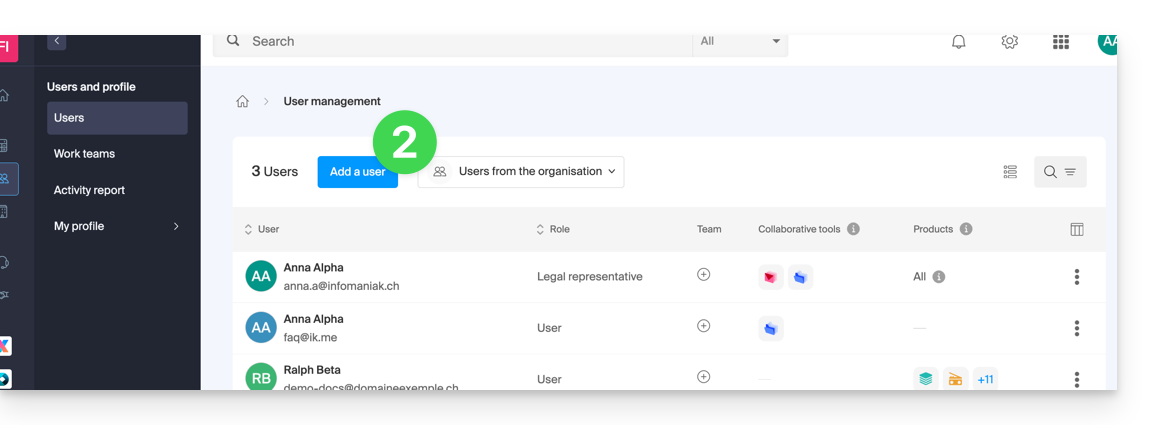
- Folgen Sie dem Assistenten, um das Verfahren abzuschließen:
- Wenn der hinzugefügte Benutzer noch keinen Benutzeraccount bei Infomaniak hat, wird er aufgefordert, einen zu erstellen.
- Wenn der hinzugefügte Benutzer bereits einen Infomaniak-Account hat, wird er eingeladen und kann dann von seiner ursprünglichen Organisation zur neuen wechseln.
Dieser Leitfaden erklärt, warum Sie möglicherweise eine automatische Sicherheits-E-Mail zu Ihrem Infomaniak-Konto (= Benutzerkonto) erhalten.
Vorwort
- Achtung: Es kursieren falsche Nachrichten, die die Infomaniak-Sicherheits-E-Mail nachahmen.
- Wenn Sie sich nicht sicher sind, ob die Warnung echt ist, greifen Sie auf den Infomaniak Manager zu und sehen Sie sich die letzte Aktivität an, anstatt auf einen potenziell schädlichen Link in der gefälschten Nachricht zu klicken.
Automatische Warnmeldungen
Anmeldung von einem neuen Standort
Eine Sicherheits-E-Mail wird automatisch gesendet, wenn eine neue Anmeldung bei Ihrem Infomaniak-Konto von einem neuen Standort erfolgt:
Dies kann insbesondere passieren, wenn Sie den privaten Modus Ihres Browsers verwenden oder auf Ihr Konto von einem neuen Computer aus zugreifen.
Wenn Sie diese E-Mail unmittelbar nach Ihrer eigenen Anmeldung bei Ihrem Infomaniak-Konto erhalten, können Sie die Verbindungswarnung in der Regel ignorieren!
Versuch einer Anmeldung (falsches Passwort)
Eine Sicherheits-E-Mail wird automatisch gesendet, wenn jemand ein falsches Passwort nach der Eingabe der E-Mail-Adresse für die Anmeldung beim Manager eingibt:
Letzte Aktivitäten im Manager anzeigen
Sie können die letzten Aktivitäten der Plattform und deren Einstellungen in den Kontoeinstellungen von Infomaniak einsehen:
Wenn Sie Aktivitäten auf Ihrem Infomaniak-Konto feststellen, die Sie nicht durchgeführt haben, und/oder bei Verdacht auf einen Einbruch:
- Nehmen Sie diesen anderen Leitfaden zur Kenntnis, um Ihre Tools schnell zu sichern.
- Aktivieren Sie die Zwei-Faktor-Authentifizierung auf Ihrem Konto, um dessen Schutz zu verbessern und sicherzustellen, dass nur Sie einen eindeutigen Code erhalten, der die Anmeldung ermöglicht.
- Ändern Sie das Manager-Passwort.
- Ändern Sie das Passwort der E-Mail-Adressen, die mit Mail Infomaniak verknüpft sind.
Dieser Leitfaden erklärt, wie Sie bestimmte Sprachparameter des Manager, der Verwaltungsoberfläche und des Dashboards Ihrer Infomaniak-Produkte und von Mail Infomaniak (+ Kalender, Kontakte usw.) ändern können.
Konto-Sprache ändern
Dazu:
- Hier klicken (oder auf das Kästchen mit Ihren Initialen/Avatar oben rechts im Infomaniak Manager), um "Mein Konto verwalten" auszuwählen:

- Klicken Sie im linken Seitenmenü auf Mein Profil.
- Klicken Sie auf das Dropdown-Menü der Sprachen, um zwischen Französisch, Englisch, Deutsch, Italienisch und Spanisch auszuwählen:
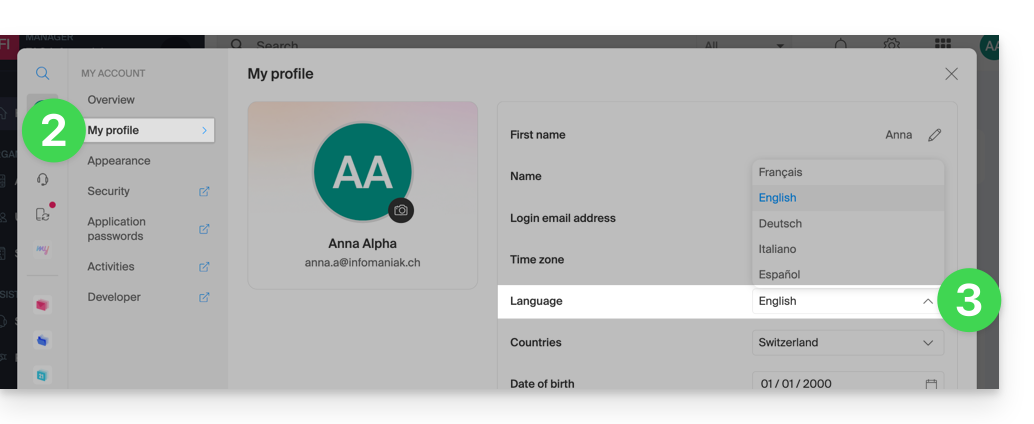
Regionale Einstellungen des Kontos ändern
An derselben Stelle können Sie die Zeitzone Ihrer Region/Landes einstellen: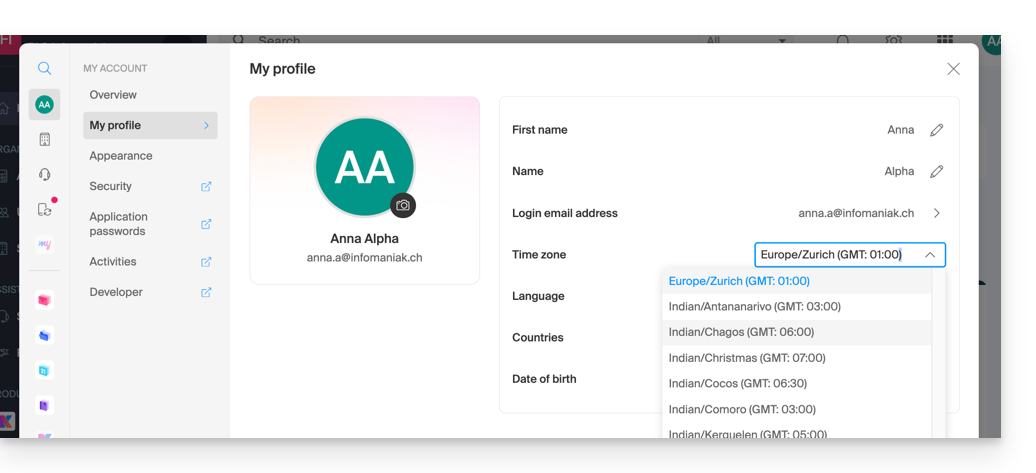
Dieser Leitfaden erklärt, wie Sie die Handynummer (die im Falle eines Passwortvergessens für den Zugang zu Ihrem Manager verwendet wird) Ihres Infomaniak-Kontos (= Benutzerkonto) ändern können.
Vorwort
- Nehmen Sie sich diesen anderen Leitfaden zur Kenntnis, wenn Sie stattdessen die E-Mail-Adresse, die als Anmelde-ID für die Plattform dient ändern möchten, oder diesen anderen Leitfaden, um Ihre persönlichen Kontaktdaten zu ändern.
Handynummer ändern
Um die Telefonnummer zu ändern, die mit Ihrem Infomaniak-Konto verbunden ist:
- Hier klicken um auf die Verwaltung der Sicherheitsinformationen im Infomaniak Manager zuzugreifen.
- Klicken Sie auf Bearbeiten im Feld Wiederherstellungs-Telefonnummer:
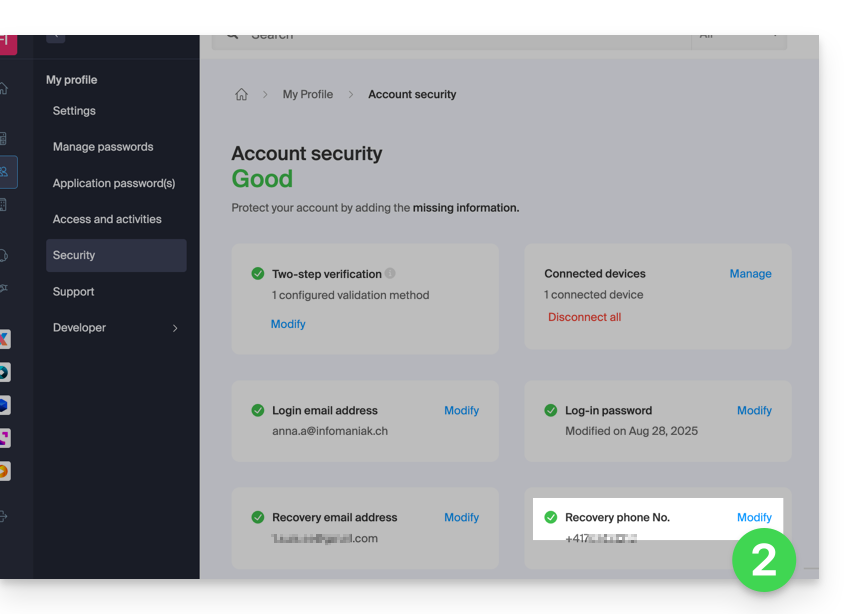
- Geben Sie die Landesvorwahl, die neue Handynummer, Ihr Manager-Anmeldepasswort, falls erforderlich, ein und klicken Sie dann auf die Schaltfläche Weiter, um zu speichern:

Dieser Leitfaden erklärt, wie Sie die zweistufige Authentifizierung aktivieren, auch als Zwei-Faktor-Authentifizierung (2FA) oder Multifaktor-Authentifizierung bekannt, um die Anmeldung bei Ihrem Infomaniak Manager zu sichern.
Vorwort
- Diese zweistufige Validierung schützt Ihr Konto und Ihre persönlichen Daten durch ein von Ihnen gewähltes Passwort und eine zweite Identitätsverifizierungsmethode, z. B. einen Code, den Sie auf Ihrem Mobilgerät erhalten.
- Wenn es einer böswilligen Person gelingen sollte, Ihr Passwort zu entschlüsseln oder zu stehlen, benötigt diese dennoch einen Validierungscode, den nur die legitime Benutzer:in auf deren Mobilgerät erhalten kann.
- Nehmen Sie diesen anderen Leitfaden zur Kenntnis, wenn Sie Administrator einer Organisation sind und die 2FA für alle Benutzer:innen erzwingen möchten, die sie noch nicht aktiviert haben.
Zweistufige Authentifizierung aktivieren
Um das Sicherheitsniveau Ihres Infomaniak-Kontos zu erhöhen:
- Klicken Sie hier, um auf die Verwaltung der zweistufigen Authentifizierung im Infomaniak Manager zuzugreifen.
- Wählen Sie die Authentifizierungsmethode an und treffen Sie Ihre Auswahl:
- die App kAuth für iOS-/Android-Geräte, um einfach auf eine Push-Benachrichtigung JA/NEIN zu drücken, um die Anmeldung zu autorisieren oder nicht
- jede OTP-Anwendung, um einen einmaligen Anmeldecode zu einem bestimmten Zeitpunkt zu erhalten
- YubiKey (von Yubico)
- SMS-Empfang (nur für die Länder CH/FR/BE/DE), um einen einmaligen Anmeldecode zu einem bestimmten Zeitpunkt zu erhalten

Folgen Sie den auf dem Bildschirm angezeigten Informationen, um das Verfahren abzuschließen.
Notieren Sie sich die Wiederherstellungscodes sorgfältig.
Beachten Sie bereits bestehende Synchronisationen
Sobald die starke Authentifizierung aktiviert ist, müssen Sie für den Zugriff auf bestimmte Tools (z. B. Synchronisationstools) App-Passwörter erstellen.
Es ist nicht notwendig, Infomaniak anzurufen, das keinen Ihrer Codes und Passwörter kennt. Bitte nehmen Sie be allen Anfragen zur 2FA diesen anderen Leitfaden zur Kenntnis.
Bei jedem Öffnen des Browsers anmelden
Um zu verhindern, dass Cookies beim Schliessen der Browserfenster gespeichert werden und somit eine Authentifizierung bei jedem Zugriff auf den Infomaniak Manager verlangt wird, wenn Sie den Browser neu starten gehen Sie bitte wie folgt vor:
Auf Chrome
Geben Sie in den Einstellungen von Google Chrome (chrome://settings/content/siteData in die Adressleiste einfügen oder die offizielle Dokumentation lesen) die Adresse [*.]infomaniak.com an:
Dieser Leitfaden erklärt, wie Sie die Verwaltung eines Produkts aussetzen, damit kein Benutzer der Organisation es mehr im Infomaniak Manager verwenden kann. Auf Anfrage ist es auch möglich, einen Benutzer Ihrer Organisation zu sperren, ohne ihn jedoch zu löschen.
Vorwort
- Wenn die Verwaltung eines Produkts gesperrt wird:
- Nur Administratoren und der gesetzliche Vertreter können es wieder freigeben.
- Benutzer mit eingeschränkten Rechten (Mitarbeiter und Kunden), die Zugriff auf dieses Produkt haben, können es nicht mehr verwalten.
- Eine E-Mail wird an die Benutzer der Organisation gesendet.
Produkt sperren
Voraussetzungen
- Administrator oder gesetzlicher Vertreter sein (Benutzer mit eingeschränkten Rechten (Mitarbeiter und Kunden), die Zugriff auf dieses Produkt haben, können dies nicht tun).
Um bestimmte Produkte für die gesamte Organisation zu sperren oder freizugeben:
- Hier klicken, um auf die Verwaltung der Produkte im Infomaniak Manager zuzugreifen (Hilfe benötigt?).
- Greifen Sie auf den Dienst zu, den Sie sperren möchten.
- Klicken Sie auf Verwalten auf dem Dashboard des betreffenden Produkts.
- Klicken Sie auf Verwaltung des Produkts sperren:

E-Mails aussetzen
Ein Mail-Dienst kann nicht auf die oben beschriebene Weise gesperrt werden, aber er kann in den Wartungsmodus versetzt werden.
Voraussetzungen
- Administrator oder gesetzlicher Vertreter sein (Benutzer mit eingeschränkten Rechten (Mitarbeiter und Kunden), die Zugriff auf dieses Produkt haben, können dies nicht tun).
Um die E-Mail-Adressen auszusetzen:
- Hier klicken, um auf die Verwaltung Ihres Produkts im Infomaniak Manager zuzugreifen (Hilfe benötigt?).
- Klicken Sie auf Verwalten.
- Klicken Sie auf Wartungsmodus aktivieren.
- Bestätigen Sie durch Klicken auf die rote Schaltfläche die Aussetzung der Nutzung der Adressen (der Empfang wird nicht unterbrochen, aber die Konsultation ist unmöglich):

Einen Benutzer der Organisation sperren
Um schnell einen Benutzer der Organisation im Falle eines Sicherheitsvorfalls zu sperren, kontaktieren Sie den Infomaniak-Support und authentifizieren Sie sich (z. B. über den Support-Code) und begründen Sie Ihren Antrag.
Dadurch werden die wichtigsten kritischen Dienste, wie der Manager, die kDrive-Web-App und die Web-Mail-App, nicht zugänglich. Je nach Situation nehmen Sie auch Kenntnis von diesen Links, um andere Dienste wie E-Mail (IMAP / SMTP) oder Web-Dienste zu sperren.
Um den Benutzer nicht selbst zu sperren, sondern ihm eine Vorgehensweise zur Sicherung seines Kontos anzugeben, nehmen Sie Kenntnis von diesem anderen Leitfaden.
Dieser Leitfaden erklärt, wie Sie eine(n) verlängern oder wiederherstellen Domainname registriert bei Infomaniak.
Vorwort
- Sie werden automatisch per E-Mail (an die von Ihnen angegebene Adresse) informiert, wenn einer Ihrer Domainnamen bald abläuft.
- Wenn dieser Domainname nicht vor seinem Ablaufdatum verlängert wird, tritt er in eine Rückgewinnungsphase ein, in der er noch wiederhergestellt werden kann.
- Die Wiederherstellungskosten und die Dauer der Rückgewinnungsphase sind variabel je nach betroffener Endung.
- Sobald die Rückgewinnungsphase abgelaufen ist, ist der Domainname frei und kann wieder von jedem reserviert werden.
- Wenn Ihre Domain für Ihre Aktivitäten wichtig ist, bietet Ihnen Renewal Warranty die Garantie, sie nie zu verlieren: Infomaniak wird alles in seiner Macht Stehende tun, um sicherzustellen, dass Sie sie behalten, auch wenn Sie die Frist für die Verlängerung nicht einhalten.
Einen Domainnamen vor Ablauf verlängern
Die Verlängerung eines oder mehrerer Domainnamen erfolgt genau wie die Verlängerung eines beliebigen Infomaniak-Dienstes. Nehmen Sie diesen anderen Leitfaden zur Kenntnis, wenn Sie Informationen darüber suchen, wie Sie das betreffende Produkt verlängern.
Einen Domainnamen nach Ablauf wiederherstellen
Um eine Domain während ihrer Rückgewinnungsphase wiederherzustellen:
- Klicken Sie hier, um auf die Verwaltung Ihres Produkts im Infomaniak Manager zuzugreifen (Hilfe benötigt?).
- Eine abgelaufene Domain wird wie folgt angezeigt:

- Klicken Sie direkt auf den Name des betreffenden Produkts:

- Klicken Sie auf die Schaltfläche Wiederherstellen:

- Folgen Sie den Wiederherstellungsschritten bis zum Ende.
Ein Problem beheben
Was tun, wenn die Domain in Ihrem Konto nicht sichtbar zu sein scheint?
- Stellen Sie sicher, dass Sie mit dem richtigen Benutzerkonto angemeldet sind und dass Sie die richtige Organisation anzeigen, wenn Sie mehreren Einheiten zugeordnet sind.
- Überprüfen Sie den Abschnitt DOMAIN des Managers und nicht in einem Abschnitt für abgerechnete oder zu verlängernde Produkte.
- Erwerben Sie den Domainnamen erneut, wenn er nicht reserviert wurde.
Dieser Leitfaden erklärt, wie Sie die Benutzer Ihrer Organisation dazu verpflichten können, die Funktion der zweifachen Authentifizierung (2FA) zu aktivieren, und dann zu überprüfen, dass sie weiterhin aktiviert bleibt.
Vorwort
- Jeder Infomaniak-Benutzer hat die Möglichkeit, die Zwei-Schritt-Validierung für den Zugriff auf sein Konto zu aktivieren, was die Sicherheit aller Dienste der Organisation erheblich erhöht…
- Ein gesetzlicher Vertreter kann diese Aktivierung verlangen, andernfalls ist der Zugriff auf den Manager und die Web-Apps für den Benutzer nicht mehr möglich.
- Der Zugriff auf Desktop-Apps (Desktop-Anwendung auf macOS / Windows / Linux) und mobile Apps (Anwendung für Smartphone oder Tablet iOS / Android) wird immer ohne 2FA möglich sein.
- Es wird empfohlen, die Benutzer Ihrer Organisation im Voraus zu informieren, damit sie weiterhin die Dienste nutzen können.
- Wenn ein externer Benutzer den vom Administrator der Organisation angeforderten Vorgang nicht durchführen möchte, kann er sich dafür entscheiden, die Organisation zu verlassen, anstatt ihn zu aktivieren.
Benutzer ohne 2FA identifizieren
Sie können leicht die Personen identifizieren, die diese Sicherheitsfunktion noch nicht auf ihrem Konto aktiviert haben:
- Klicken Sie hier, um auf die Benutzerverwaltung Ihrer Organisation zuzugreifen.
- Dieses rote Symbol bedeutet, dass die 2FA nicht aktiviert ist:

- Sie können auch lange Listen mit diesem spezifischen Kriterium filtern, um nur die Benutzer anzuzeigen, die die 2FA noch nicht aktiviert haben:

- Um einen Benutzer leicht über die Sicherheit seines Kontos zu informieren, klicken Sie auf das Aktionsmenü ⋮, das sich rechts von ihm befindet.
- Klicken Sie auf Sicherheitswarnung senden, um eine automatische E-Mail an den Benutzer zu senden, die ihn über seine verschiedenen Einstellungen informiert:

Aktivierung der 2FA erzwingen
Voraussetzungen
- Administrator oder gesetzlicher Vertreter innerhalb der Organisation sein.
Um auf die Einstellungen zuzugreifen:
- Klicken Sie hier, um auf die Sicherheitsverwaltung der Organisation im Infomaniak-Manager zuzugreifen (Hilfe benötigt?).
- Klicken Sie auf die Umschalttaste (Toggle Switch), um zu verlangen, dass eine zusätzliche Anmeldeüberprüfung für alle Benutzer der Organisation erforderlich ist:

- Bestätigen Sie die Aktivierung der Funktion im sich öffnenden Fenster.
- Sobald die Funktion aktiviert ist, erhalten die Benutzer der Organisation, die die 2FA noch nicht aktiviert haben, eine Nachricht (bei der nächsten Aktion auf ihrem Konto), die sie auffordert, eine zusätzliche Authentifizierungsmethode unter den vorgeschlagenen zu konfigurieren, und verhindern somit, dass sie eine andere Aktion ausführen, bevor sie dies tun:

Dieser Leitfaden erklärt, wie Sie die Zugangskennung Ihres Benutzerkontos im Manager, der Verwaltungsoberfläche und dem Dashboard Ihrer Infomaniak-Produkte, einsehen und ändern können. Diese Kennung ermöglicht Ihnen auch die Anmeldung bei Mail Infomaniak und verschiedenen iOS-/Android-Anwendungen wie kDrive, Infomaniak Mail usw.
Aktuell angemeldete Kennung anzeigen
Die E-Mail-Adresse, die für die aktuelle Anmeldung verwendet wurde, wird in Ihrem Benutzermenü + auf der Profilseite angezeigt:
- Klicken Sie auf das Kästchen mit Ihren Initialen/Avatar oben rechts im Manager Infomaniak, um die aktuell verwendete Anmeldungskennung zu notieren:
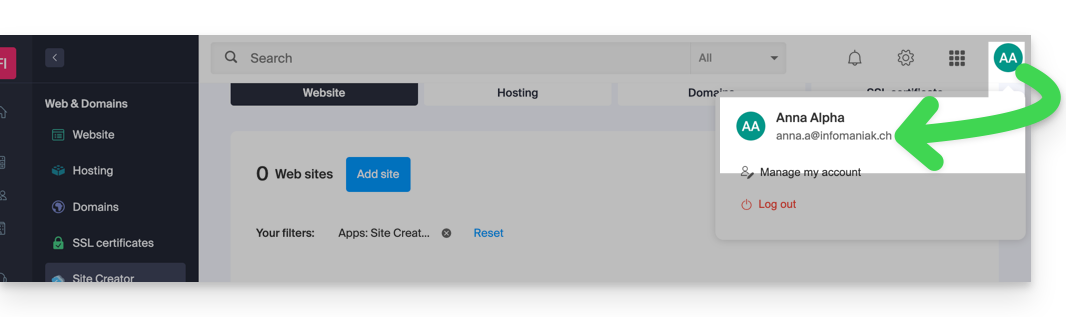
- Klicken Sie auf Mein Konto verwalten direkt darunter, um auf die Verwaltung Ihres Profils im Infomaniak Manager zuzugreifen.
- Die aktuelle Anmeldungskennung wird auch auf der erreichten Seite angezeigt:
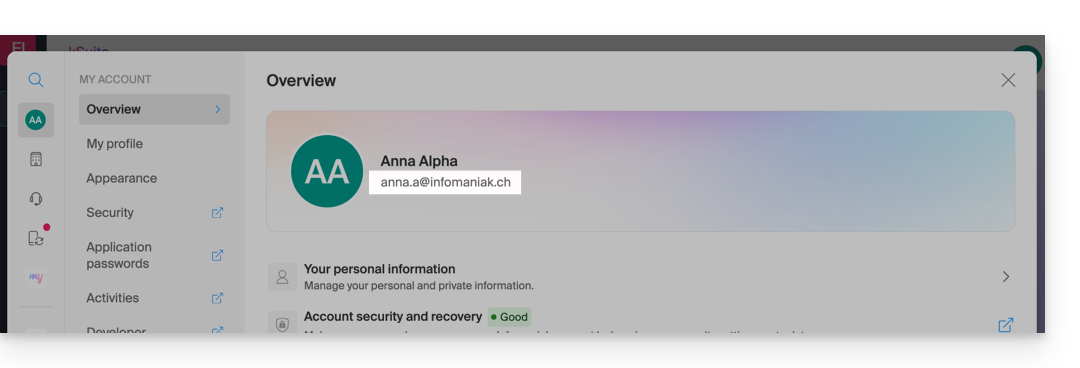
Anmeldungskennung (E-Mail) ändern
Voraussetzungen
- Die Zugangskennung ist eine E-Mail-Adresse, die existieren muss und die Sie einsehen können müssen.
- Die neue E-Mail-Adresse muss sich von der Wiederherstellungs-E-Mail-Adresse unterscheiden.
- Die neue E-Mail-Adresse darf nicht bereits als Anmeldungskennung für ein anderes Benutzerkonto verwendet werden (andernfalls muss die Möglichkeit in Betracht gezogen werden, sie zuvor zur Organisation einzuladen, um ihr alle Rechte zu gewähren, und dann das alte Konto mit der alten Kennung zu entfernen).
Um die Kennung Ihres Benutzerkontos zu ändern:
- Hier klicken (oder auf das Kästchen mit Ihren Initialen/Avatar oben rechts im Infomaniak Manager), um "Mein Konto verwalten" zu öffnen:

- Über das Menü Mein Profil klicken Sie auf Ihre E-Mail-Adresse für die Anmeldung:
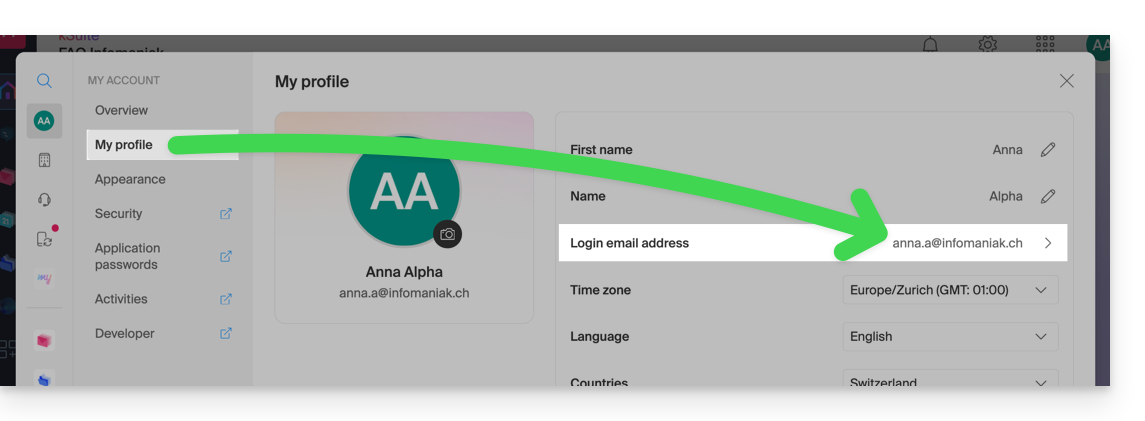
- Geben Sie eine neue E-Mail-Adresse für die Anmeldung an.
- Bestätigen Sie Ihre neue Adresse, indem Sie sie ein zweites Mal angeben.
- Geben Sie das Anmeldepasswort Ihres Infomaniak-Kontos ein.
- Klicken Sie auf Weiter:
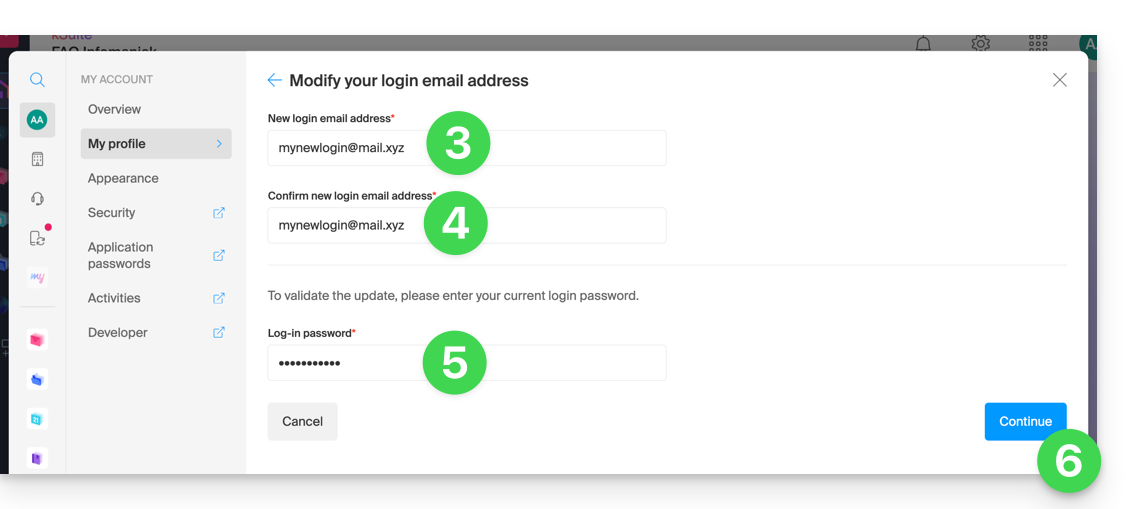
Dieser Leitfaden erklärt, wie Sie die postalischen und nominativen Koordinaten der Organisation, der Sie angehören, ändern können.
Vorwort
- Seit Sie Ihr Konto bei Infomaniak eröffnet haben, gehören Sie mindestens einer Organisation an.
- Wenn Sie allein waren und es sich nicht um eine Einladung handelte, wurde eine Organisation in Ihrem Namen erstellt und Sie werden automatisch zum rechtlichen Verantwortlichen.
- Andernfalls gehören Sie der Organisation an, die Sie eingeladen hat (um ihre kSuite zu nutzen, ein Produkt zu verwalten usw.).
- Nur ein Eigentümer/Rechtsverantwortlicher kann Änderungen vornehmen (ein möglicher Mitarbeiter, der ebenfalls Zugriff auf Ihre Organisation hat, wird diese Koordinaten von seinem eingeschränkten Konto aus nicht ändern können).
- Die angegebene Postanschrift bestimmt die Währung (CHF / EUR), die für die nächsten Rechnungen verwendet wird, aber es ist möglich, Rechnungsadressen hinzuzufügen.
- Sie können unter anderem ändern:
- den Namen
- die Postanschrift
- die Telefonnummer für den Kontakt
- den Typ Ihrer Organisation (Privatperson, Verein, Unternehmen...)
- das Logo
- Eine Zusammenfassungs-E-Mail wird anschließend gesendet.
- Nehmen Sie diesen anderen Leitfaden zur Kenntnis, wenn Sie Informationen zu Ihrem Benutzerkonto suchen.
Organisationsdetails ändern
Um die Koordinaten dieser Organisation jederzeit zu ändern:
- Klicken Sie hier, um auf die Verwaltung Ihrer Organisation zuzugreifen.
- Klicken Sie auf die Schaltfläche Bearbeiten (wenn sie nicht vorhanden ist, überprüfen Sie, ob die Organisation nicht vom Typ „Privatperson“ ist, siehe Voraussetzungen oben):
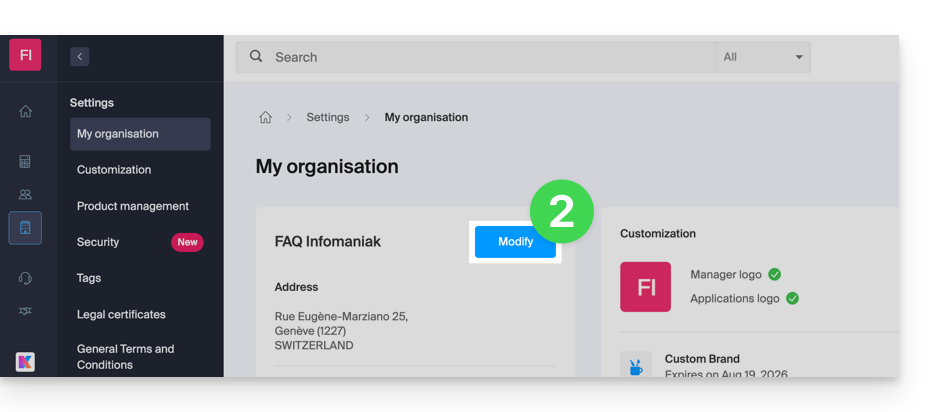
- Ändern Sie die gewünschten Informationen:
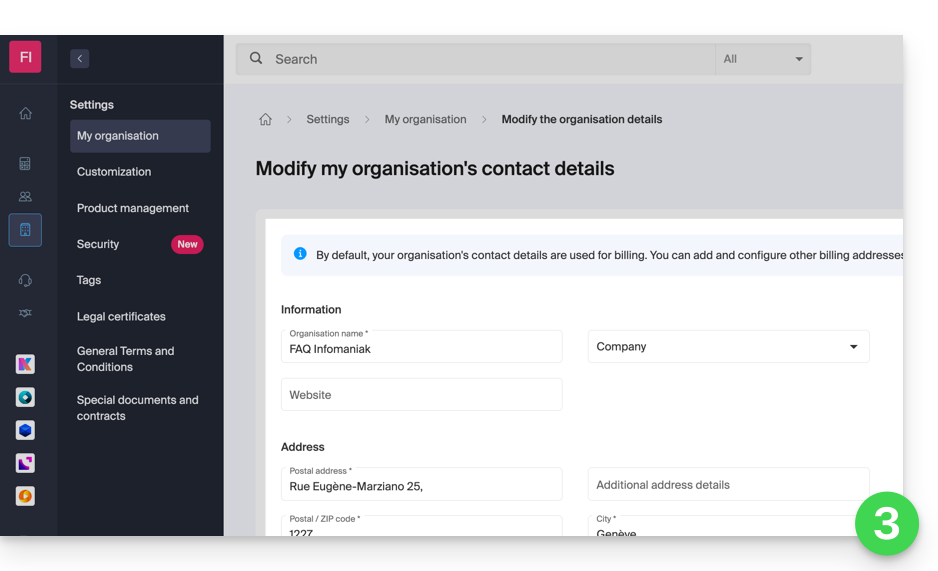
- Klicken Sie auf die Schaltfläche Speichern, um Ihre neuen Informationen zu speichern.
Im Fehlerfall
Wenn Sie kein Menü wie im Punkt 2 oben erhalten, überprüfen Sie die Voraussetzungen.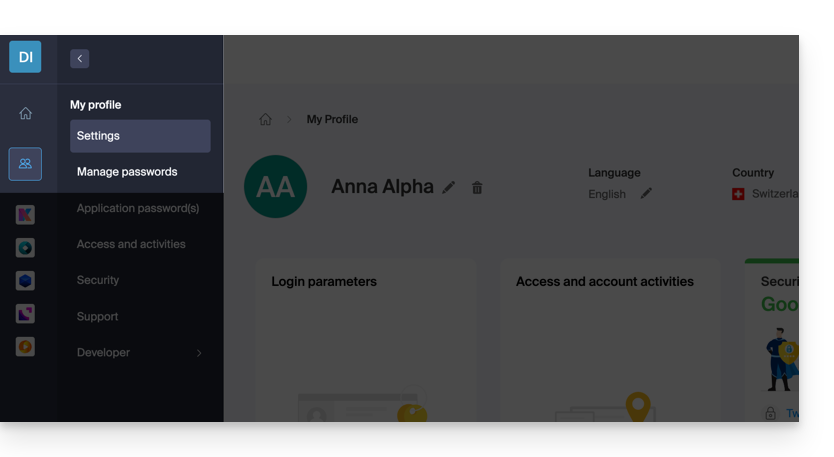
Ein my kSuite-Konto hat diese Möglichkeit ebenfalls nicht: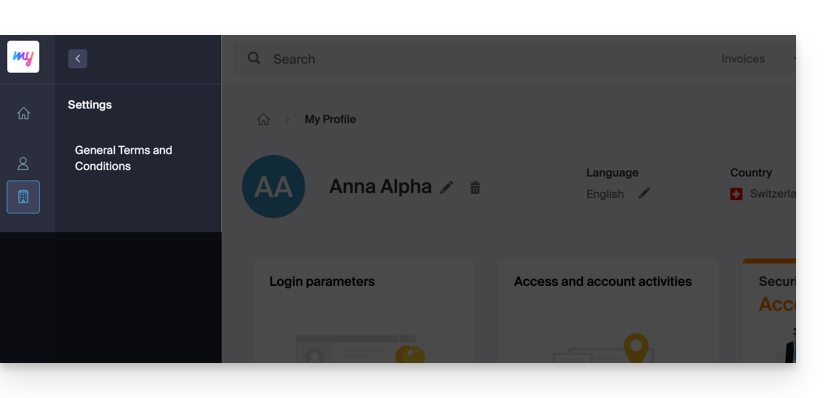
Dieser Leitfaden erklärt, wie Sie eine Infomaniak-Organisation löschen.
Einleitung
- Die Organisation muss leer von allen Produkten und allen anderen Benutzern sein, außer Ihnen selbst.
- Dies löscht nicht Ihr Benutzerkonto.
- Zur Erinnerung: Sie können mehrere Organisationen (d.h. einen Raum zur Verwaltung Ihrer Produkte) erstellen und Benutzer mehrerer davon sein, z.B. um verschiedene Produkte zu verwalten, die mehreren Einheiten gehören; ein Administrator kann eine davon löschen.
Organisation löschen
Voraussetzungen
- Kündigen Sie alle in der Organisation vorhandenen Produkte.
- Die Beendigung der in der Organisation enthaltenen Dienstleistungen kann während der Löschschritte erfolgen.
- Zahlen Sie offene Rechnungen.
- Bereits bezahlte Rechnungen können per E-Mail während der Löschschritte erhalten werden.
- Entfernen Sie die anderen Benutzer, die Zugriff auf die Organisation haben.
- Entfernen Sie das Geld, das sich auf dem Infomaniak-Vorauszahlungskonto befindet (nehmen Sie Kenntnis von diesem anderen Leitfaden im Kapitel Guthaben abrufen).
Um eine Organisation zu löschen, auf die Sie noch zugreifen können:
- Klicken Sie hier, um auf die Verwaltung Ihrer Organisation im Infomaniak-Manager zuzugreifen.
- Stellen Sie sicher, dass es sich um die richtige Organisation handelt.
- Wenn nicht, wechseln Sie zuerst zu einer anderen Organisation, indem Sie zum Menü zurückkehren und dann auf den Pfeil klicken:

- Wenn nicht, wechseln Sie zuerst zu einer anderen Organisation, indem Sie zum Menü zurückkehren und dann auf den Pfeil klicken:
- Klicken Sie auf Organisation löschen:

- Bestätigen Sie die Löschung und/oder lesen Sie die Erklärungen auf dem Bildschirm.
Wenn der rote Link nicht angezeigt wird, stellen Sie sicher, dass Sie alle oben genannten Voraussetzungen erfüllt haben.
Dieser Leitfaden erklärt, wie Sie einen der Benutzer Ihrer Organisation im Manager von Infomaniak löschen.
Voraussetzungen
- Administrator oder Rechtsverantwortlicher innerhalb der Organisation sein.
- Das Anmeldepasswort kennen; es wird während des Vorgangs verlangt.
Achtung, es ist unmöglich, einen Rechtsverantwortlichen zu entfernen, wenn kein anderer Rechtsverantwortlicher vorhanden ist.
Einen Benutzer aus Ihrer Organisation entfernen
Um einen der Benutzer der Organisation zu entfernen:
- Hier klicken, um auf die Benutzerverwaltung der Organisation im Infomaniak Manager zuzugreifen (Hilfe benötigt?).
- Klicken Sie auf das Aktionsmenü ⋮ rechts neben dem betreffenden Benutzer.
- Klicken Sie auf Aus der Organisation entfernen:

- Klicken Sie auf die blaue Schaltfläche Weiter:

- Geben Sie Ihr Anmeldepasswort für den Manager ein.
- Bestätigungsfeld ankreuzen.
- Klicken Sie auf die rote Schaltfläche Diesen Benutzer entfernen

Wenn der Benutzer Zugriff auf kDrive hatte oder eingeladen wurde, eine Drittmailadresse zu konsultieren, werden Ihnen mehrere Zwischenstufen die mit seinen Daten durchzuführenden Maßnahmen mitteilen und Sie gegebenenfalls darüber informieren, was mit den Kalendern und Adressbüchern geschieht:
Dieser Leitfaden erklärt, wie Sie das Passwort Ihres Infomaniak-Kontos (= Benutzerkonto) im Manager, der Verwaltungsoberfläche für Ihre Infomaniak-Produkte, ändern können.
Vorwort
- Dieses gleiche Passwort ermöglicht Ihnen auch den Zugriff auf Mail von Infomaniak und auf verschiedene iOS-/Android-Anwendungen wie kDrive, Infomaniak Mail usw. (mehr erfahren).
- Wenn Sie sich nicht beim Manager anmelden können, können Sie das Passwort nicht ändern. In diesem Fall nehmen Sie bitte diesen anderen Leitfaden zur Kenntnis.
- Eine Änderung des Anmeldepassworts kann den Zugriff auf Ihre E-Mail beeinträchtigen, da für die Nutzung ein Passwort erneut angefordert werden kann.
- Sie können auch nur die Passwörter von E-Mail-Adressen ändern.
Passwort des Infomaniak-Kontos ändern
Um das Passwort Ihres Infomaniak-Kontos zu ändern:
- Klicken Sie hier, um auf die Verwaltung Ihrer Einstellungen (Infomaniak Manager) zuzugreifen.
- Klicken Sie auf Bearbeiten im Rahmen Anmeldeinformationen unter Anmeldepasswort:
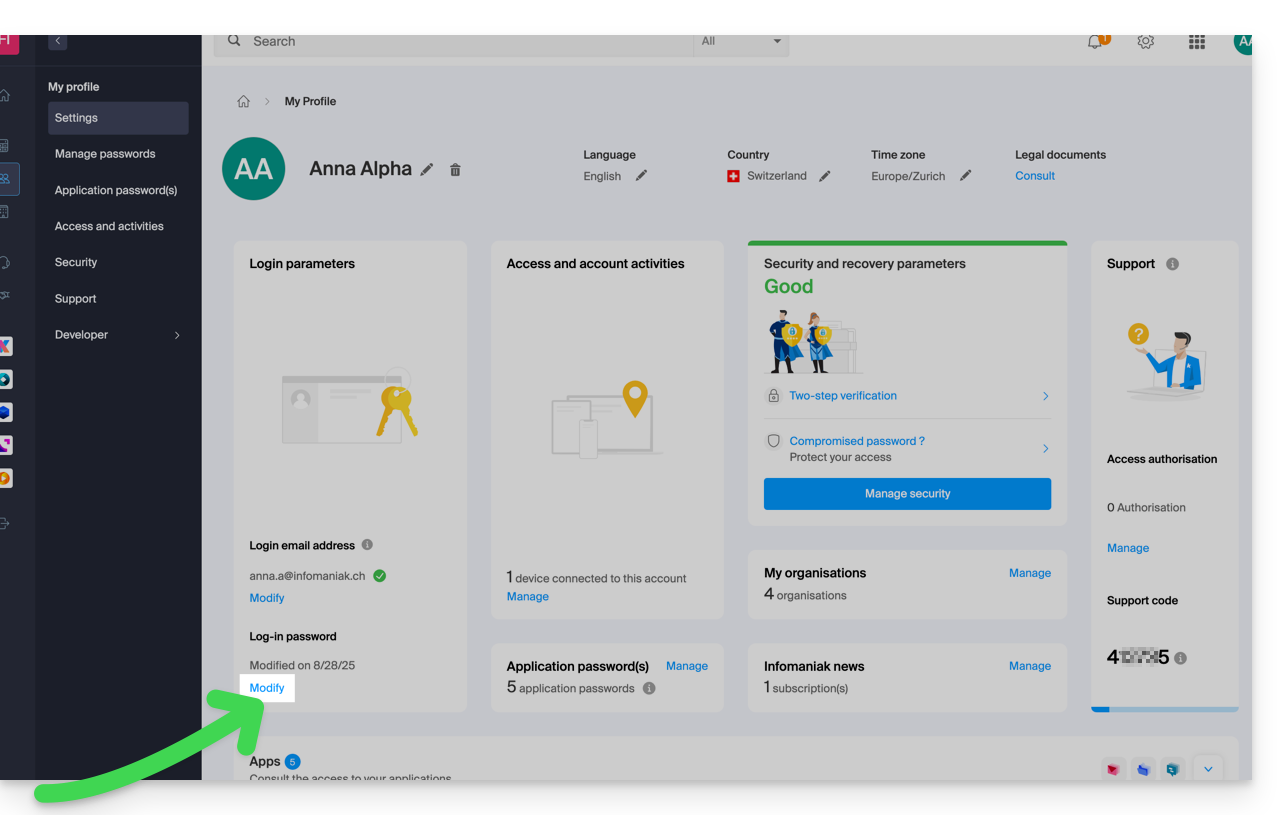
- Geben Sie das aktuelle Anmeldepasswort sowie das gewünschte neue Passwort ein.
- Klicken Sie auf Speichern.
Beim Ändern des Passworts des Infomaniak-Kontos, wenn dieses mit einer identischen Infomaniak-E-Mail-Adresse verknüpft ist, kann es möglich sein, sie zu vereinheitlichen oder weiterhin unterschiedliche Passwörter zu verwenden.
Dieser Leitfaden erklärt, wie Sie eine Bestellung für ein Infomaniak-Produkt aufgeben, für das Sie einen Rabatt oder eine Gratisoption erhalten (z. B. Gutscheincode oder Gratisoption bereits von einem Support-Mitarbeiter bestätigt).
Vorwort
- In bestimmten Fällen (z. B. bei einem Sonderangebot für Kunden, die ihre Daten von einem konkurrierenden Hosting-Anbieter umziehen, der seine Dienste einstellt) können Sie einen Rabattcode (Teilrabatt oder gleichwertig dem Gesamtkaufpreis) erhalten, mit dem Sie ein Hosting, E-Mail-Adressen usw. bestellen können.
- Keinen Gutscheincode? Entdecken Sie die kostenlosen Angebote von Infomaniak!
Deal / Gutscheincode verwenden
Ein Gutscheincode wird am Ende einer Bestellung im Shop von Infomaniak verwendet, um neue Produkte wie z. B. Swiss Backup zu kaufen:
- Wählen Sie zuerst die gewünschte Zahlungsmethode aus.
- Geben Sie den Gutscheincode ein.
- Klicken Sie auf die Schaltfläche Anwenden.
- Wiederholen Sie dies für zusätzliche Gutscheincodes, falls Sie mehrere haben (und daher mehrere entsprechende Produkte im Warenkorb haben):
- Wiederholen Sie dies für zusätzliche Gutscheincodes, falls Sie mehrere haben (und daher mehrere entsprechende Produkte im Warenkorb haben):
Gratisoption verwenden
Um ein Produkt im Rahmen einer Gratisoption zu bestellen:
- Hier klicken, um auf die Verwaltung Ihres Produkts im Infomaniak Manager zuzugreifen (Hilfe benötigt?).
- Klicken Sie auf den Produkttyp, für den Sie eine Gratisoption erhalten haben (und falls erforderlich, klicken Sie auf Zurück... im linken Seitenmenü).
- Klicken Sie auf die Schaltfläche Bestellen (in der Regel ein Einkaufswagensymbol) oder gehen Sie in den Shop von Infomaniak.
- Wenn die Bestellzusammenfassung angezeigt wird, aktivieren Sie die Gratisoption mit dem neben dem betreffenden Produkt angezeigten Dropdown-Menü.
- Bestellung abschließen.
Im Falle eines Problems
- Überprüfen Sie, ob Sie mit der richtigen Organisation auf dem Manager verbunden sind.
- Überprüfen Sie, ob Sie das richtige Produkt bestellt haben, jenes, für das die Gratisoption generiert wurde.
Diese Anleitung befasst sich mit der Aktivierung von Cookies und JavaScript in den wichtigsten Web-Browsern.
Vorbemerkung
- Das Aktivieren von Cookies ermöglicht es Websites, Sie zu identifizieren und sich an Ihre Präferenzen zu erinnern, wie z.B. Ihre bevorzugte Sprache oder die Artikel, die Sie in Ihren Warenkorb gelegt haben.
- JavaScript zu aktivieren ermöglicht es Websites, interaktiver und dynamischer zu sein und bietet Funktionen wie das Abspielen von Videos oder das Erstellen von Spielen.
- Einige Websites (einschließlich mobiler Anwendungen) funktionieren möglicherweise nicht korrekt, wenn die Cookies oder JavaScript des eingebauten Browsers des Geräts deaktiviert sind.
- Sie können auch wählen, Cookies und/oder JavaScript nur für bestimmte Websites zu aktivieren.
Cookies und JavaScript verwalten
Die genaue Position der Optionen zum Aktivieren von Cookies und JavaScript kann je nach Browser-Version leicht variieren.
Klicken Sie, um die entsprechenden Leitfäden zu sehen:
| Browser | Cookies aktivieren oder deaktivieren | JavaScript aktivieren oder deaktivieren |
|---|---|---|
Chrome | ||
Firefox | ||
Edge | ||
Safari |
Ein Problem mit der Verbindung zu einer Infomaniak-App beheben
Wenn Sie ein Anmeldefenster wie unten sehen, zum Beispiel mit der mobilen App Infomaniak Mail (App für iOS-Smartphone oder -Tablet) auf einem iPhone:
- Öffnen Sie die erweiterten Einstellungen von Safari auf Ihrem mobilen Gerät.
- Deaktivieren Sie vorübergehend den Umschalter (toggle switch), der alle Cookies blockiert:

- Es wird somit möglich sein, das Anmeldefenster vollständig anzuzeigen und sich anzumelden; Sie können die Cookies nach der Anmeldung jederzeit wieder blockieren, wenn Sie dies wünschen.
Dieser Leitfaden beschreibt das Zahlungssystem für Ihre Infomaniak-Dienste über ein Guthabenkonto.
Vorwort
- Das Guthabenkonto besteht aus einer Geldreserve in Ihrem Infomaniak Manager, die Sie nach Belieben aufladen können.
- Sobald es aufgeladen ist, ermöglicht es Ihnen, Ihre finanziellen Transaktionen zu begleichen.
- Sehen Sie sich die Grenzen und Zahlungsmittel des Guthabenkontos an.
Guthabenkonto aufladen
Um Ihr Guthabenkonto aufzuladen:
- Hier klicken, um auf die Verwaltung Ihres Guthabenkontos im Infomaniak Manager zuzugreifen.
- Klicken Sie auf die blaue Schaltfläche Konto gutschreiben:

- Geben Sie den zu gutschreibenden Betrag ein.
- Folgen Sie den angezeigten Anweisungen, um das Konto mit Ihren Zahlungsmitteln aufzuladen.
Vorkasse für die Verlängerung eines Produkts
Um eine Rechnung mit Ihrem Guthabenkonto zu begleichen:
- Hier klicken, um auf die Verwaltung der Zahlungen im Infomaniak Manager zuzugreifen.
- Klicken Sie bei Bedarf auf das Datumsfilter (nächste 2 Monate), um Alles anzuzeigen.
- Wählen Sie das/die zu verlängernde(n) Produkt(e) aus.
- Klicken Sie auf die Schaltfläche, um die Auswahl zu bezahlen:

- Gehen Sie zur Zahlungsseite, auf der Sie das Prepaid-Konto als vollständige oder teilweise Zahlungsmethode auswählen können:

- Vollenden Sie das Verfahren.
Produkte automatisch erneuern
Aktivieren Sie die Automatische Erneuerung in 1 Klick für die Produkte Ihrer Wahl. Diese Funktion stellt sicher, dass Sie keinen Domainnamen verlieren oder den Zugriff auf Ihre Dienste versehentlich blockieren. Ihre Zahlungspräferenzen jederzeit ändern.
Diese Anleitung stellt 2 Methoden vor, mit denen Sie die Abrechnungsfrequenz der bei Infomaniak gebuchten Dienstleistungen ändern können.
Abrechnungsfrequenz ändern
Erste Methode
Die erste Methode besteht darin, die Abrechnungsfrequenz bei einer Zahlung zu ändern:
- Klicken Sie hier, um auf die Verwaltung der Zahlungen im Infomaniak Manager zuzugreifen (Hilfe benötigt?).
- Wählen Sie das betreffende Produkt aus.
- Klicken Sie auf das Dropdown-Menü rechts neben dem betreffenden Objekt, um die Dauer zu ändern, für die die Zahlung gelten soll.
- Klicken Sie auf die blaue Schaltfläche unten, um die Auswahl zu bezahlen und die Abrechnungsfrequenz des ausgewählten Produkts zu ändern.

Damit dies berücksichtigt wird, ist es entscheidend, die Abrechnungsfrequenz zu ändern UND die Rechnung zu bezahlen, die das Produkt mit der geänderten Abrechnungsfrequenz enthält.
Zweite Methode
Die zweite Methode ist wie folgt:
- Klicken Sie hier, um auf die Verwaltung Ihrer Produkte im Infomaniak Manager zuzugreifen (Hilfe benötigt?).
- Klicken Sie auf den Typ des betreffenden Produkts (z. B. Hosting, Cloud-Server usw.).

- Klicken Sie auf den Namen des betreffenden Produkts.
- Klicken Sie auf die Schaltfläche Verwalten.
- Klicken Sie auf Angebot ändern:

- Wählen Sie die gewünschte Abrechnungsfrequenz (nur ab einem bestimmten Betrag möglich).
- Bestätigen Sie die Änderung.
Wenn Sie von einer jährlichen auf eine monatliche Abrechnung oder von einer vierteljährlichen auf eine monatliche Abrechnung wechseln, ändern Sie nur die Abrechnungsfrequenz im Monat vor Ablauf der aktuellen Frist. Zum Beispiel, wenn Sie Ihr Cloud-Hosting am 1. Januar 2023 für 1 Jahr bezahlt oder verlängert haben, ändern Sie die Abrechnungsfrequenz nicht vor dem 1. Dezember 2023, sonst werden Sie für alle verbleibenden Monate des Jahres 2023 erneut in Rechnung gestellt und es ist notwendig, den Support zu kontaktieren, um eine Rückerstattung zu erhalten.
Dieser Leitfaden erklärt, was ein Support-Code und ein VIP-Code (nicht zu verwechseln mit dem Autorisierungscode, der für die Übertragung von Domainnamen verwendet wird) bei Infomaniak ist.
Support-Code und VIP-Code
Der Support-Code ermöglicht es dem Support-Team von Infomaniak, Sie schnell und sicher zu identifizieren, wenn Sie sie kontaktieren und ihnen diese Zahlenfolge bereitstellen. Er wird auf der Seite Ihres Benutzerprofils angezeigt.
Der VIP-Code ist für Kunden reserviert, die den Premium-Support abonniert haben und ermöglicht eine Identifizierung, wenn Sie den technischen Ansprechpartner anrufen. Er wird auf der Verwaltungsseite dieses Dienstes angezeigt.
Auf dieser Verwaltungsseite finden Sie auch Ihre verschiedenen Informationen, die es Ihnen ermöglichen, Infomaniak im Rahmen des abonnierten Support-Angebots zu kontaktieren.
Der Code befindet sich auf Ihrem technischen Dokument und wird auch im Kontaktfenster angezeigt, wenn Sie Infomaniak über die Schaltfläche "Hilfe" kontaktieren möchten.
An derselben Stelle können Sie einen vorübergehenden Zugriff auf Ihre Dienste (für einen Zugriff, der nur für Mitarbeiter des Infomaniak-Supports möglich ist) gewähren:

